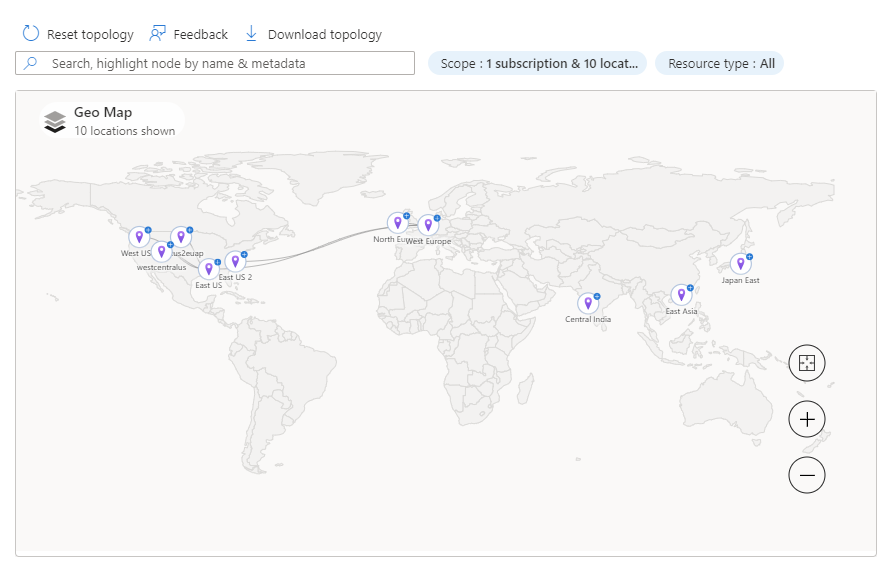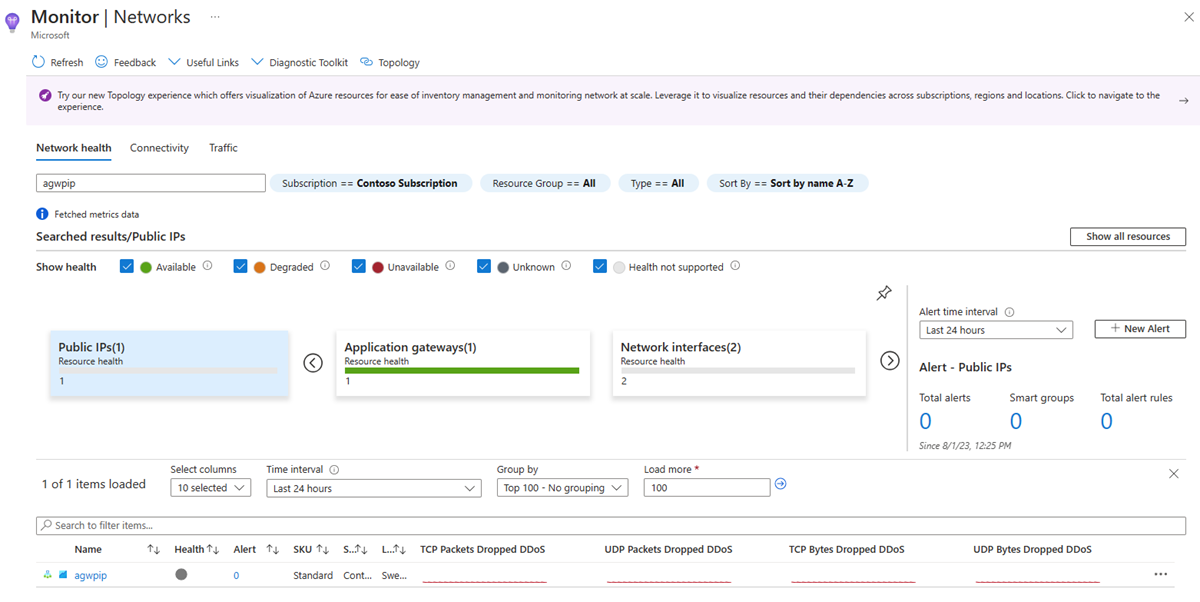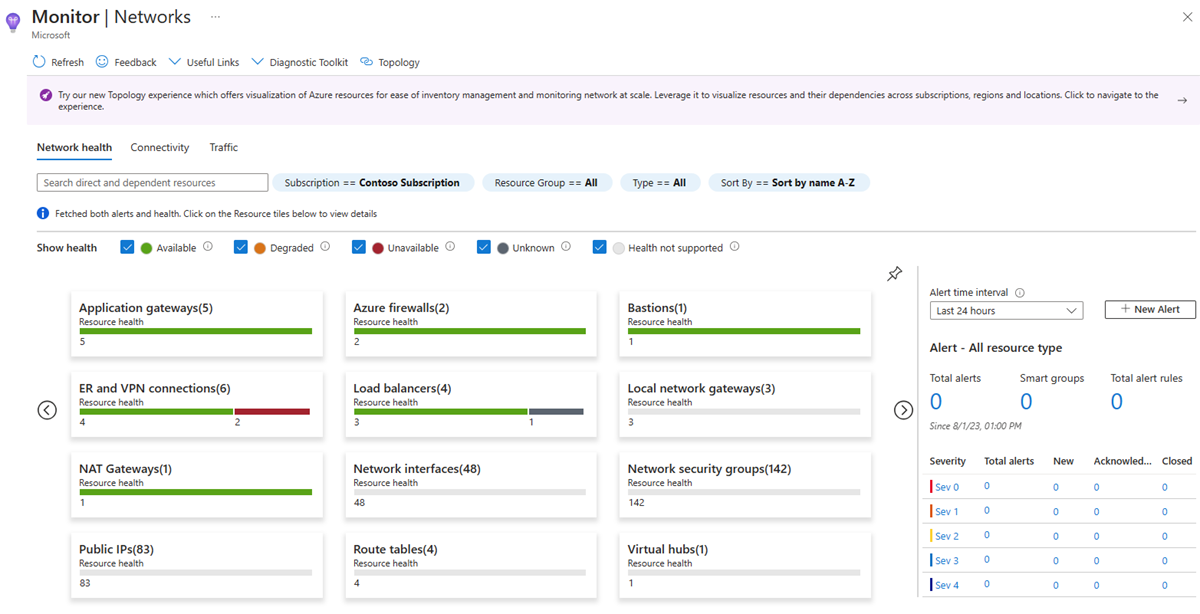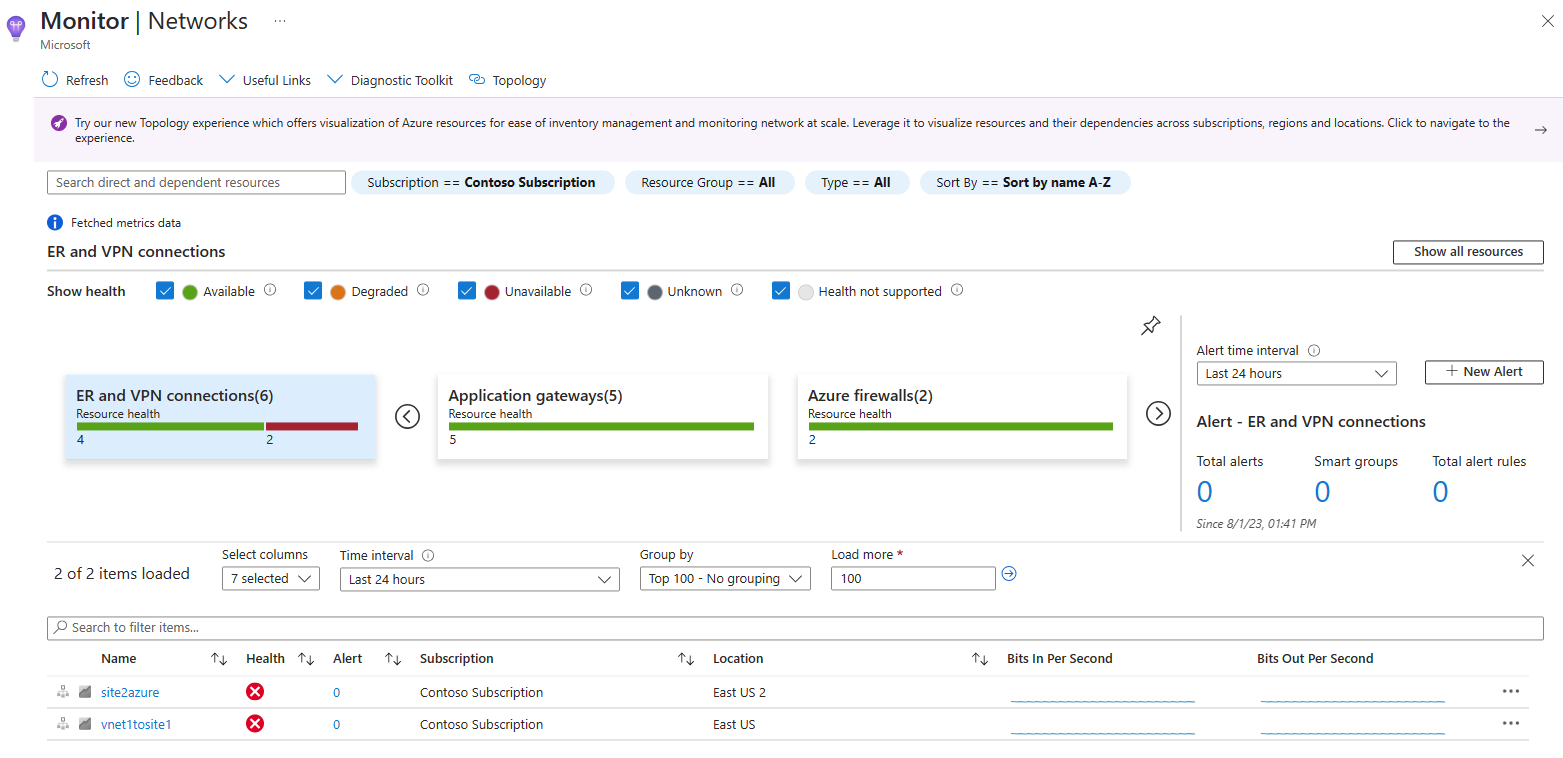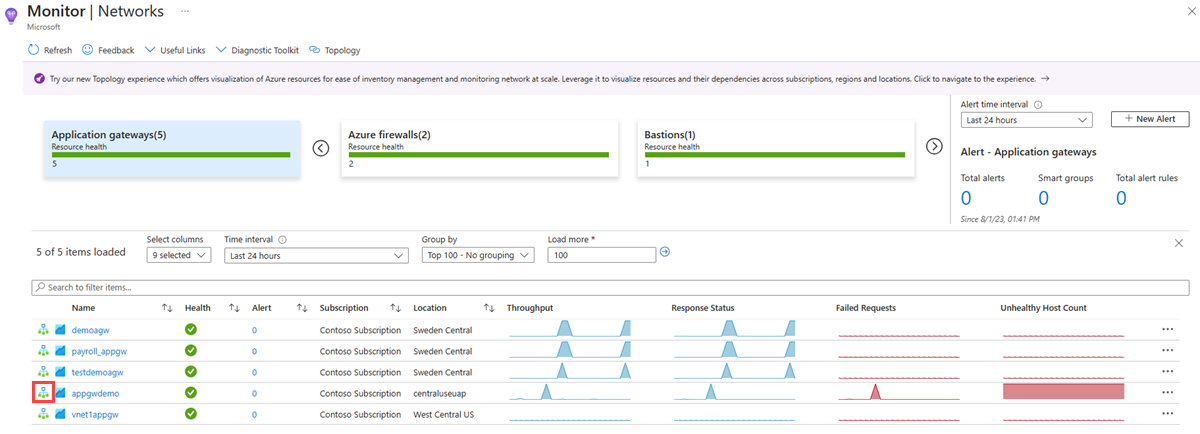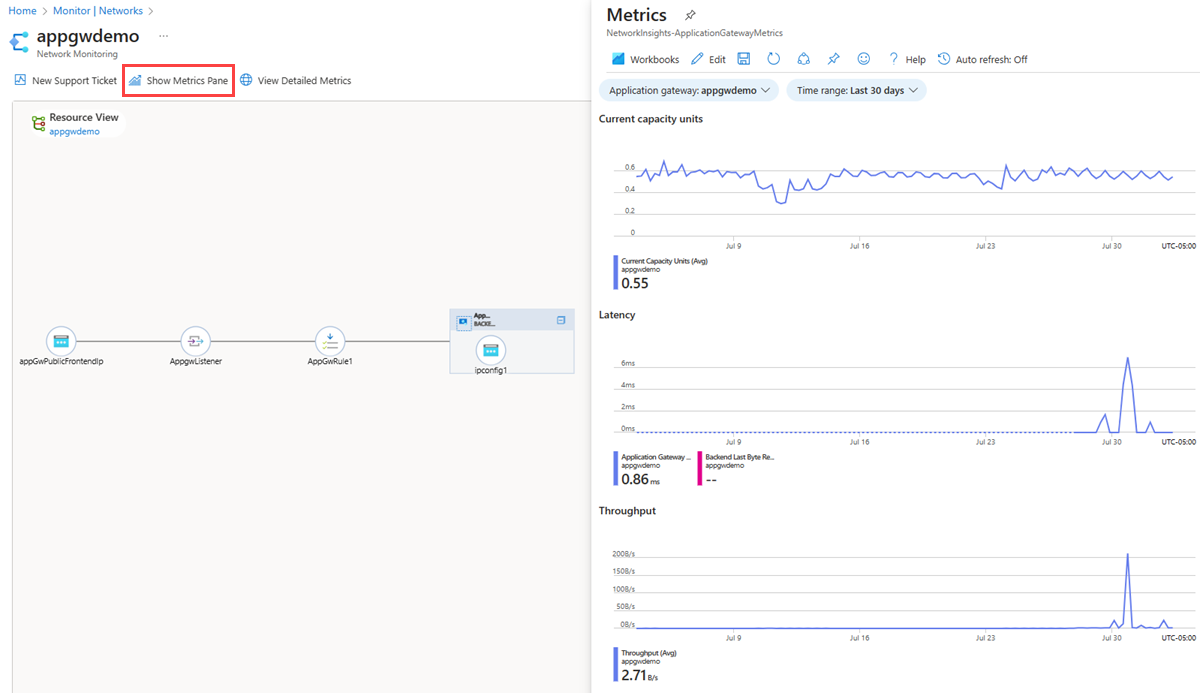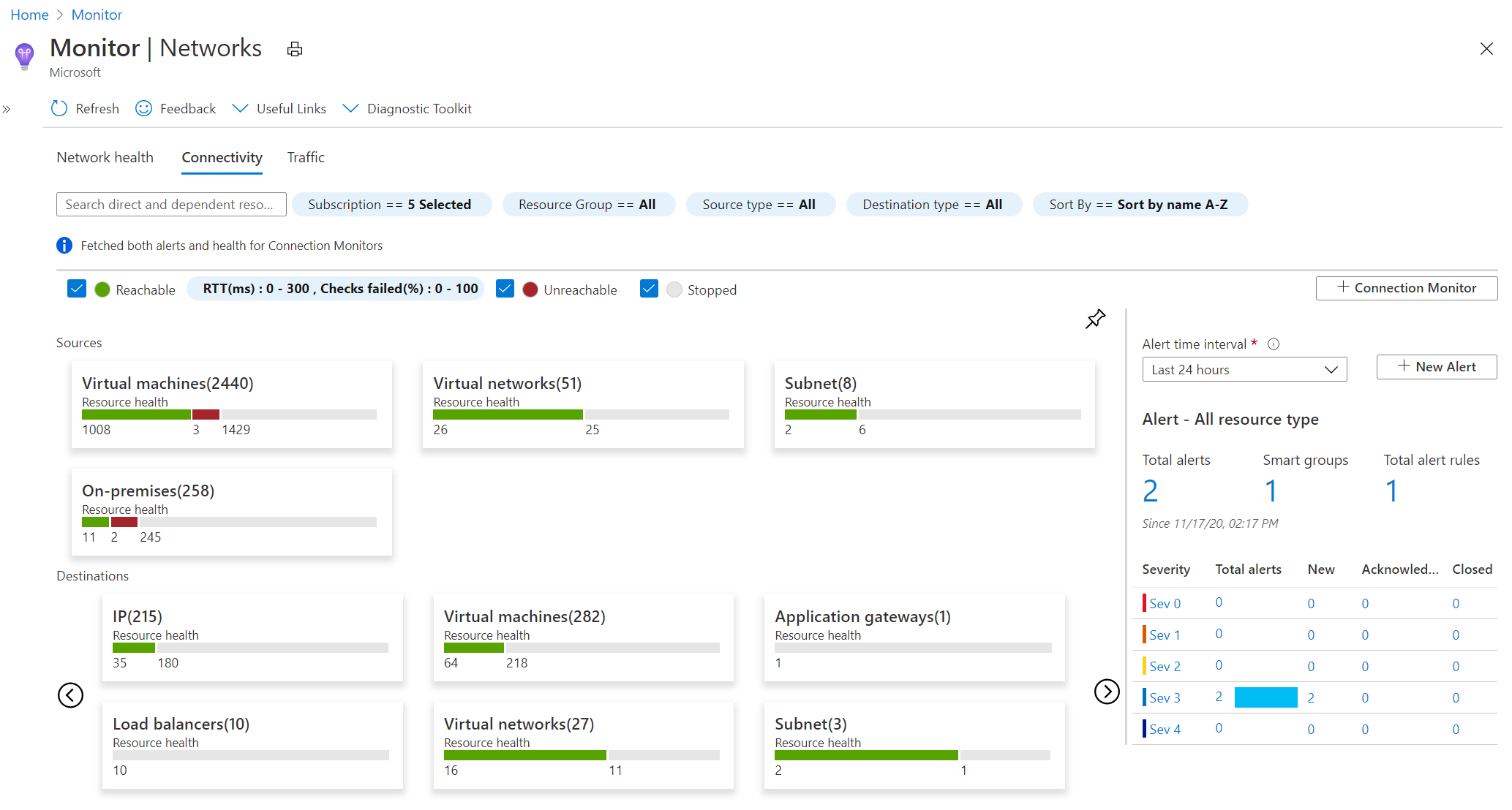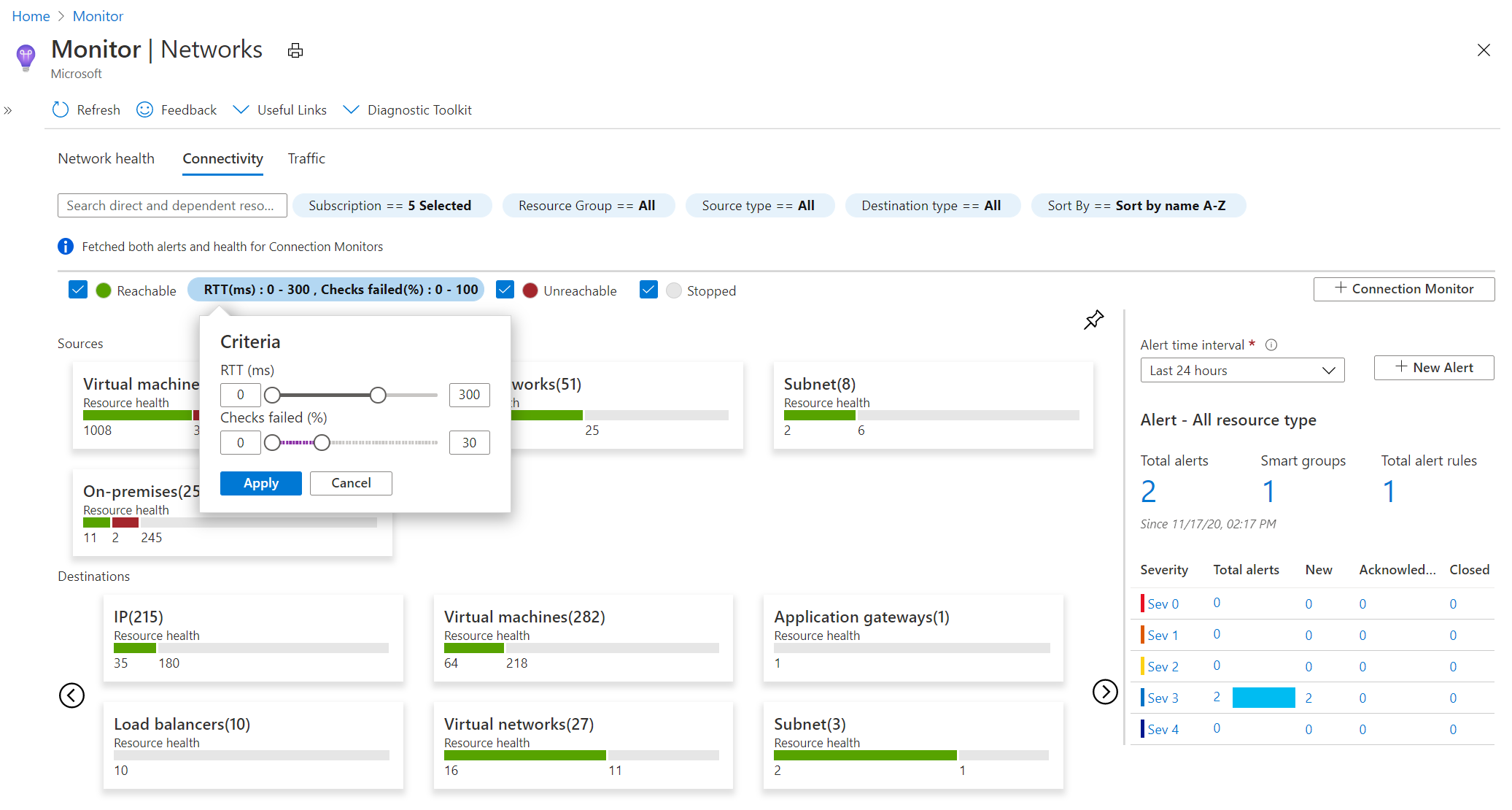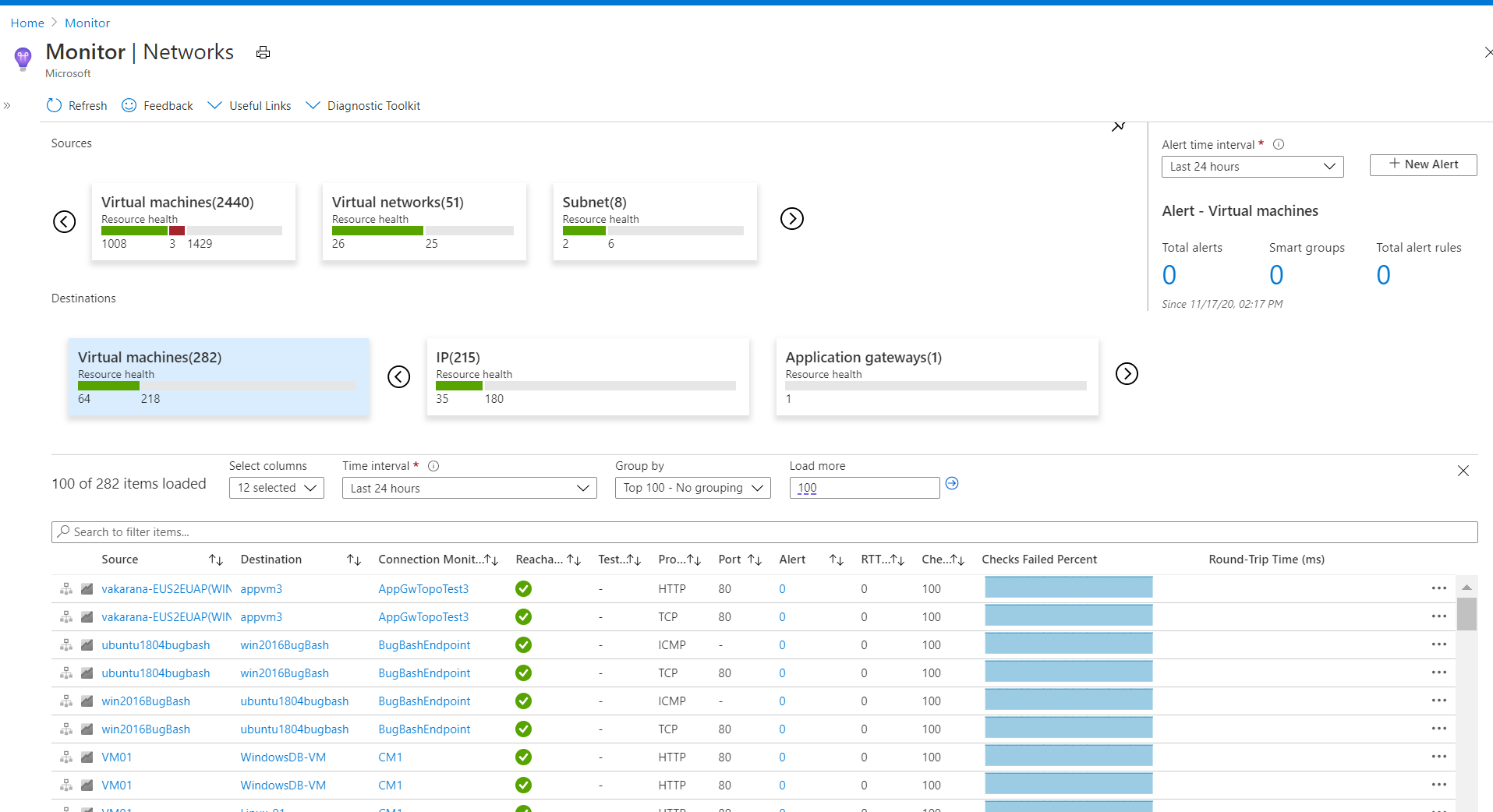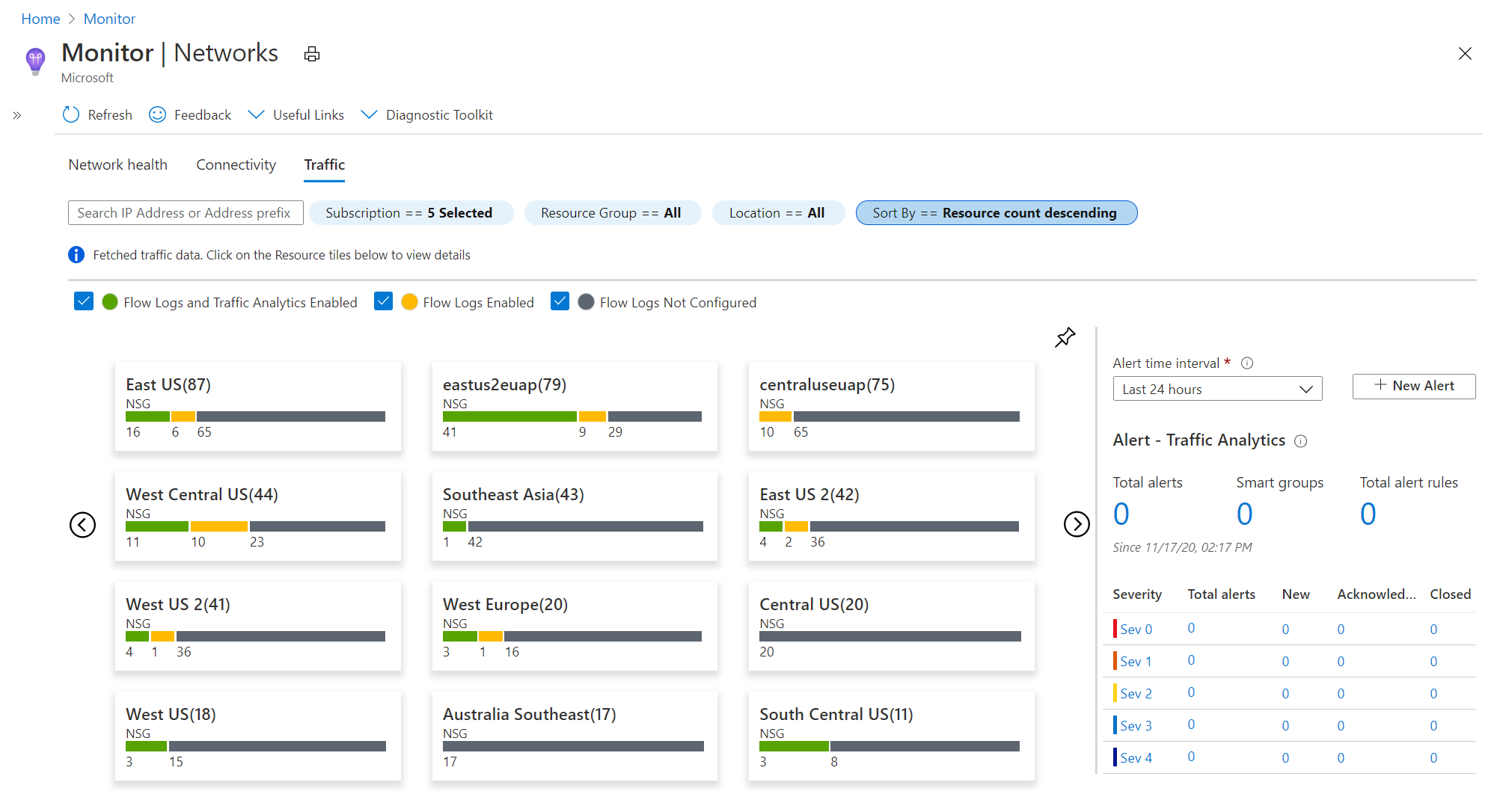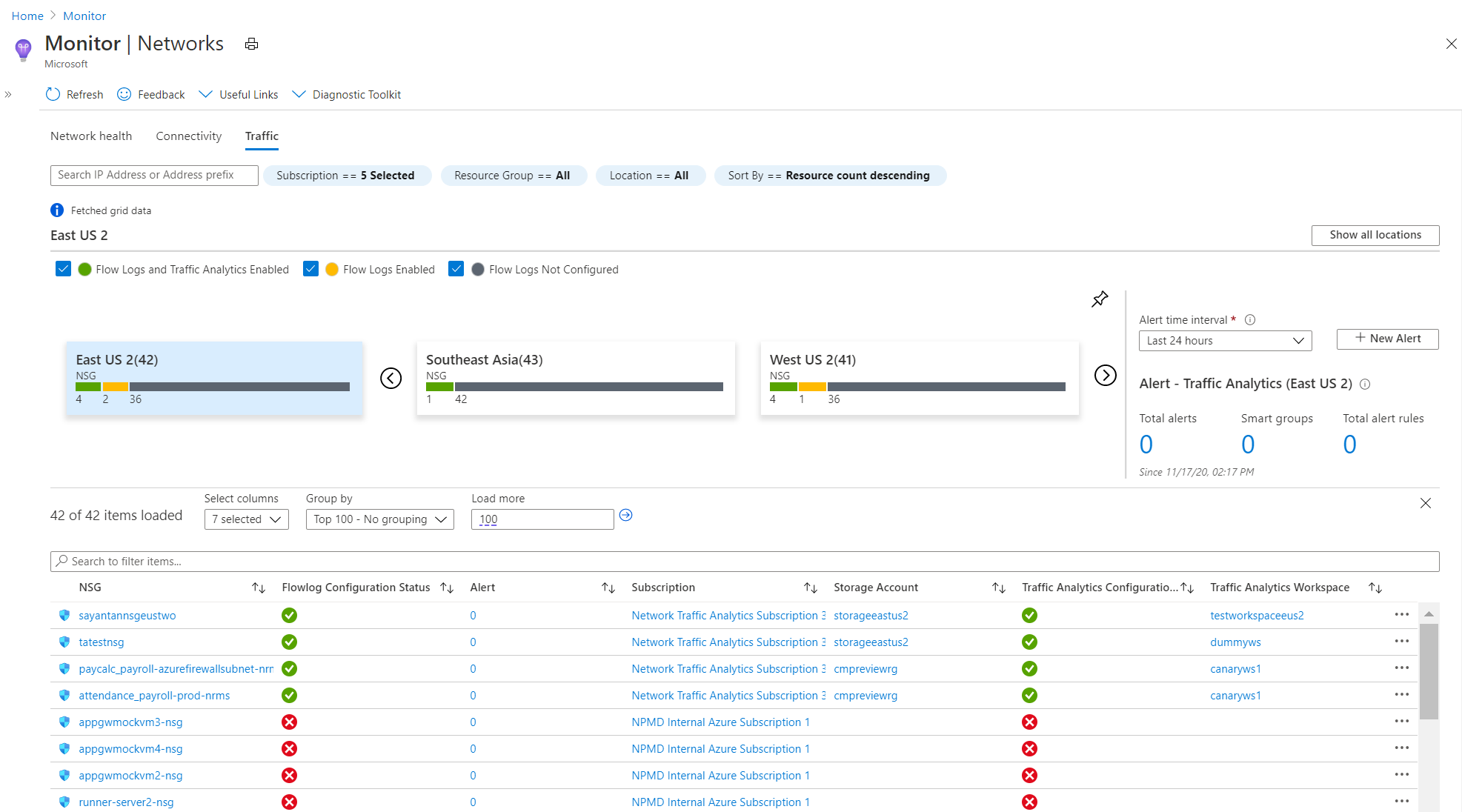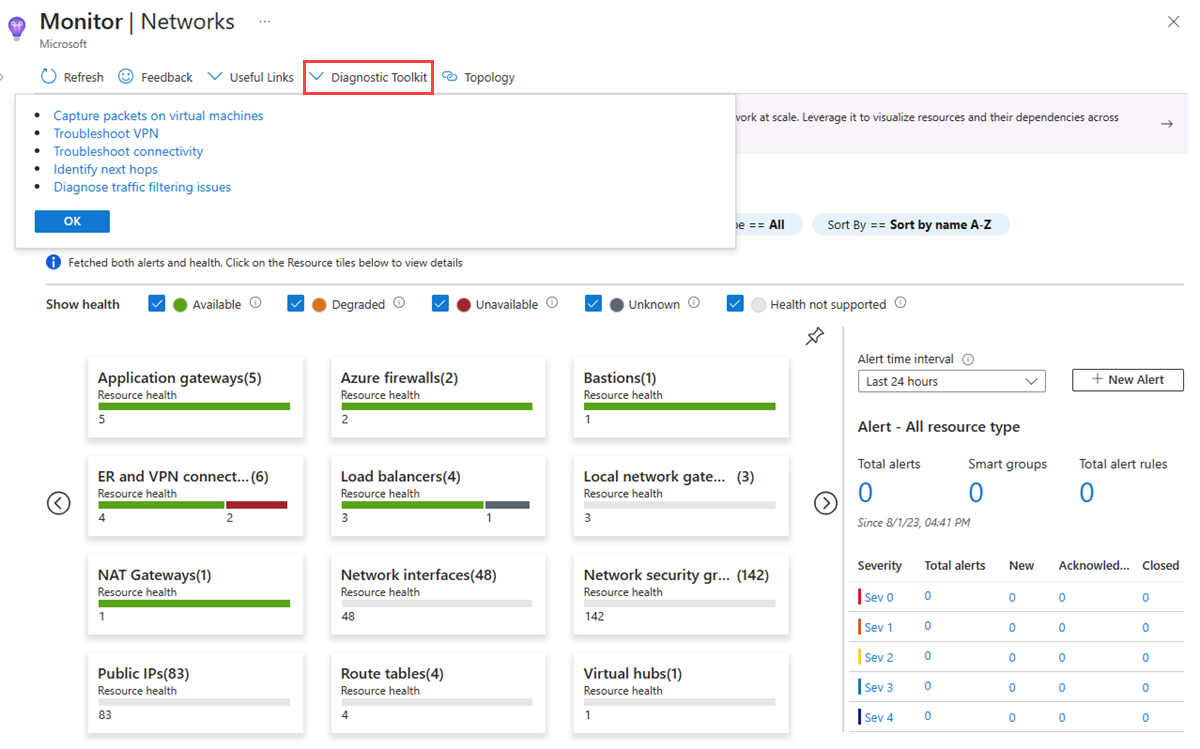Přehledy sítě
Azure Monitor Network Insights poskytuje komplexní a vizuální reprezentaci prostřednictvím topologie, stavu a metrik pro všechny nasazené síťové prostředky bez nutnosti jakékoli konfigurace. Poskytuje také přístup k možnostem monitorování sítě, jako je monitorování připojení, protokoly toku NSG, protokoly toku virtuální sítě a analýza provozu. Kromě toho poskytuje přístup k diagnostickým nástrojům služby Network Watcher.
Služba Azure Monitor Network Insights je strukturovaná kolem těchto klíčových komponent monitorování:
Topologie
Topologie poskytuje vizualizaci virtuálních sítí Azure a připojených prostředků pro pochopení topologie sítě. Topologie poskytuje interaktivní rozhraní pro zobrazení prostředků a jejich vztahů v Azure napříč několika předplatnými, oblastmi a skupinami prostředků. Pokud chcete zobrazit přehledy o provozu a připojení a získat přístup k diagnostickým nástrojům sítě, můžete přejít k zobrazení zobrazení jednotlivých prostředků, jako je virtuální počítač, můžete přejít k zobrazení jednotlivých prostředků, jako je virtuální počítač. Informace o použití topologie služby Azure Monitor najdete v tématu Zobrazení topologie.
Stav sítě a metriky
Stránka přehledů sítě služby Azure Monitor poskytuje snadný způsob, jak vizualizovat inventář síťových prostředků společně se stavem prostředků a upozorněními. Je rozdělená do čtyř klíčových funkčních oblastí: vyhledávání a filtrování, stav prostředků a metriky, výstrahy a zobrazení prostředků.
Vyhledávání a filtrování
Pokud chcete přizpůsobit zobrazení stavu prostředků a výstrah na kartě Stav sítě, můžete použít následující filtry: Předplatné, skupina prostředků a typ. Kromě toho můžete prostředky seřadit podle názvu nebo podle počtu prostředků.
Pomocí vyhledávacího pole můžete hledat prostředky a jejich přidružené prostředky. Například hledání agwpip, což je veřejná IP adresa přidružená ke službě Application Gateway, vrátí veřejnou IP adresu a přidruženou aplikační bránu:
Stav prostředků a metriky
Na kartě Stav sítě můžete zobrazit stav a metriky všech prostředků ve vybraných předplatných a skupinách prostředků. Každá dlaždice představuje typ prostředku. Zobrazuje počet instancí tohoto typu prostředku nasazených ve vybraných předplatných a skupinách prostředků. Zobrazí se také stav prostředku. V následujícím příkladu jsou nasazená 6 připojení ExpressRoute a VPN. 4 jsou v pořádku a 2 jsou nedostupné.
Na dlaždici připojení ER a VPN vyberte nedostupná připojení ExpressRoute a VPN a zobrazte jejich metriky:
Pokud chcete získat stav prostředku u některého z nedostupných připojení, vyberte červenou ikonu vedle připojení ve sloupci Stav . Výběrem hodnoty ve sloupci Výstraha přejděte na stránku upozornění a metrik připojení.
Výstrahy
Pole Výstraha na pravé straně stránky poskytuje zobrazení všech výstrah vygenerovaných pro typ prostředku ve vybraných předplatných a skupinách prostředků. Výběrem počtu upozornění přejděte na stránku s podrobnými upozorněními.
Zobrazení prostředků
Zobrazení prostředků vám pomůže vizualizovat konfiguraci prostředku. Pokud například chcete získat přístup k zobrazení prostředků služby Application Gateway, vyberte ikonu topologie vedle názvu aplikační brány v zobrazení mřížky metrik:
Zobrazení prostředků pro aplikační bránu poskytuje zjednodušené zobrazení toho, jak jsou IP adresy front-endu připojené k naslouchacím procesům, pravidlům a back-endovému fondu. Spojovací čáry jsou barevně kódované a poskytují další podrobnosti na základě stavu back-endového fondu. Zobrazení také poskytuje podrobné zobrazení metrik a metrik služby Application Gateway pro všechny související back-endové fondy, jako jsou virtuální počítače a instance škálovací sady virtuálních počítačů:
Zobrazení prostředků poskytuje snadnou navigaci na nastavení konfigurace. Pokud chcete získat přístup k dalším informacím, klikněte pravým tlačítkem na back-endový fond. Pokud je například back-endovým fondem virtuální počítač, můžete získat přímý přístup k přehledům virtuálních počítačů a řešení potíží s připojením ke službě Azure Network Watcher a identifikovat problémy s připojením.
Připojení
Karta Připojení poskytuje snadný způsob, jak vizualizovat všechny testy nakonfigurované prostřednictvím monitorování připojení a monitorování připojení (klasické) pro vybranou sadu předplatných.
Testy jsou seskupené podle dlaždic Zdroje a Cíle a zobrazují stav dostupnosti pro každý test. Dostupná nastavení poskytují snadný přístup ke konfiguracím pro kritéria dosažitelnosti na základě kontrol, které selhaly (%) a RTT (ms). Jakmile nastavíte hodnoty, stav jednotlivých aktualizací testů na základě kritérií výběru.
Výběrem libovolné zdrojové nebo cílové dlaždice můžete otevřít zobrazení metriky:
V zobrazení mřížky můžete vybrat libovolnou položku. Výběrem ikony ve sloupci Reachability (Dostupnost) přejděte na stránku portálu Monitorování připojení a zobrazte topologii směrování podle segmentu směrování a možnosti připojení, které mají vliv na zjištěné problémy. Výběrem hodnoty ve sloupci Výstraha přejděte na výstrahy. Výběrem grafů ve sloupcích Počet neúspěšných kontrol a Doba odezvy (ms) přejděte na stránku metrik pro vybraný monitor připojení.
Pole Výstraha na pravé straně stránky poskytuje zobrazení všech výstrah vygenerovaných pro testy připojení nakonfigurované napříč všemi předplatnými. Výběrem počtu upozornění přejděte na stránku s podrobnými upozorněními.
Provoz
Na kartě Provoz jsou uvedeny všechny skupiny zabezpečení sítě ve vybraných předplatných, skupinách prostředků a umístěních a ty, které jsou nakonfigurované pro protokoly toku NSG a analýzu provozu. Funkce vyhledávání uvedená na této kartě umožňuje identifikovat skupiny zabezpečení sítě nakonfigurované pro prohledánou IP adresu. Ve svém prostředí můžete vyhledat libovolnou IP adresu. V dlaždicovém regionálním zobrazení se zobrazí všechny skupiny zabezpečení sítě spolu s protokoly toku NSG a stavem konfigurace analýzy provozu.
Pokud vyberete dlaždici libovolné oblasti, zobrazí se zobrazení mřížky. Mřížka poskytuje protokoly toku NSG a analýzy provozu v zobrazení, které je snadno čitelné a nakonfigurované:
V zobrazení mřížky můžete vybrat libovolnou položku. Výběrem ikony ve sloupci Stav konfigurace flowlogu upravte protokol toku NSG a konfiguraci Analýzy provozu. Výběrem hodnoty ve sloupci Výstraha přejděte na výstrahy provozu nakonfigurované pro vybranou skupinu zabezpečení sítě. Podobně můžete přejít do zobrazení Analýza provozu výběrem pracovního prostoru Analýzy provozu.
Pole Výstraha na pravé straně stránky poskytuje zobrazení všech výstrah založených na pracovním prostoru služby Traffic Analytics ve všech předplatných. Výběrem počtu upozornění přejděte na stránku s podrobnými upozorněními.
Diagnostická sada nástrojů
DiagnosticKá sada nástrojů poskytuje přístup ke všem diagnostickým funkcím dostupným pro řešení potíží se sítí. Pomocí tohoto rozevíracího seznamu můžete získat přístup k funkcím, jako je zachytávání paketů, řešení potíží se sítí VPN, řešení potíží s připojením, další segment směrování a ověření toku PROTOKOLU IP:
Dostupnost prostředků
Ve výchozím nastavení jsou všechny síťové prostředky viditelné v přehledech sítě služby Azure Monitor. Můžete vybrat typ prostředku pro zobrazení stavu a metrik prostředků (pokud je k dispozici), podrobností o předplatném, umístění atd. Byla nasazena podmnožina síťových prostředků. U onboardovaných prostředků máte přístup k zobrazení topologie specifické pro prostředky a integrovanému sešitu metrik. Tato předefinovaná prostředí usnadňují zkoumání metrik prostředků a řešení potíží.
Prostředky, které byly nasazeny, jsou:
- Application Gateway
- Azure Bastion
- Azure Firewall
- Azure Front Door
- Azure NAT Gateway
- ExpressRoute
- Load Balancer
- Brána místní sítě
- Síťové rozhraní
- Skupina zabezpečení sítě
- Private Link
- Veřejná IP adresa
- Směrovací tabulka / trasa definovaná uživatelem
- Traffic Manager
- Virtuální centrum
- Virtual Network
- Brána virtuální sítě (ExpressRoute a VPN)
- Virtuální síť WAN
Související obsah
- Další informace o monitorování sítě najdete v tématu Co je Azure Network Watcher?
- Další informace o sešitech scénářů jsou navržené tak, aby podporovaly a jak vytvářet sestavy a přizpůsobovat existující sestavy, najdete v tématu Vytváření interaktivních sestav pomocí sešitů azure Monitoru.